电脑技巧:Win10飞行模式相关知识介绍-CSDN博客
| 阿里云国内75折 回扣 微信号:monov8 |
| 阿里云国际,腾讯云国际,低至75折。AWS 93折 免费开户实名账号 代冲值 优惠多多 微信号:monov8 飞机:@monov6 |
目录

什么是 Windows 10 飞行模式?
用户如何打开或关闭 Windows 10 中的飞行模式呢?
如果飞行模式开关被卡住、变灰或不工作时该怎么办呢?
下面小编给大家简单介绍一下希望对大家了解Win10操作系统能够提供一些帮助
一、飞行模式简介
飞行模式简单来说就是可以控制用户当前 Windows 10 设备的无线信号开关状态这个和手机的飞行模式没啥太大的区别。
当打开 Windows 10 飞行模式时用户将无法连接到外部网络如Internet、WLAN 或蓝牙等。
根据微软官方文档介绍当 Windows 10 用户开启飞行模式时如下系统服务将被禁用
●Internet(因特网)
●蜂窝数据
●GPS(全球定位系统)
●GNSS(全球导航卫星系统)
●NFC (近场通信)
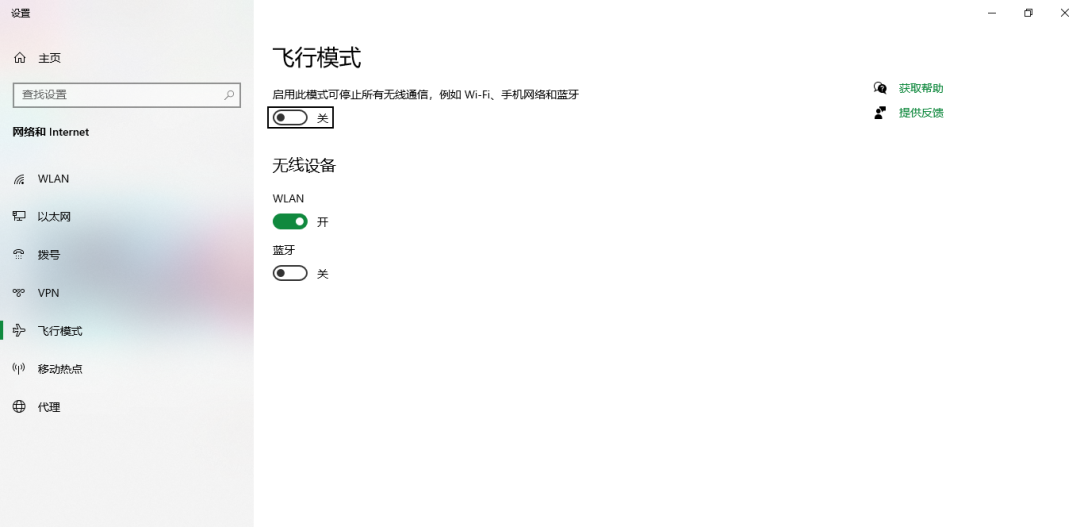
二、如何开关Windows 10中的飞行模式
如何你希望使用飞行模式来关闭你 Windows 10 设备的所有无线信号可以使用如下三种方式来操作
方法一使用硬件开关
很多专为 Windows 10 订制的硬件设备都有打开或关闭飞行模式的硬件开关用户直接使用设备上的开关即可关闭设备无线信号。
但微软官方表示针对不同的设备使用硬件开关不一定能够关闭设备的所有无线通讯。所以最好的办法并非直接使用硬件开关来进行操作。
方法二使用Windows 10操作中心
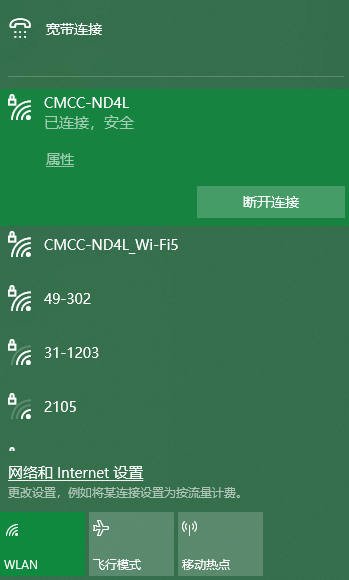
要将 Windows 10 切换到飞行模式最简单最为推荐的一种方式即是直接点击任务栏的网络通知图标然后再点击最下面的飞行模式图标即可控制飞行模式的开启/关闭。
说明Windows 10 操作中心进行控制是最为快捷的开关方法相比硬件开关更为可靠。
使用这种开关方式当飞行模式为开启状态时用户可以直接在任务栏图标中看到一个小飞机图标。
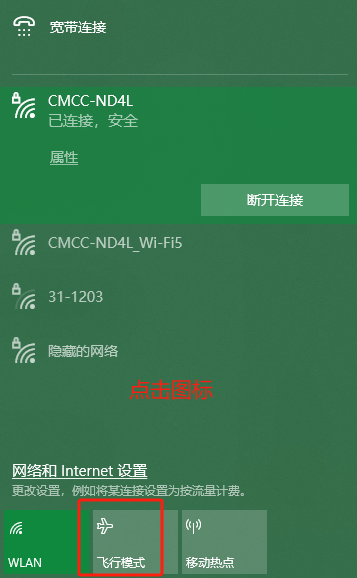
方法三使用Windows 10设置
如果由于某些原因你在操作中心中并未看到飞行模式的开关按钮还可以直接在 Windows 10 设置中进行开关步骤如下
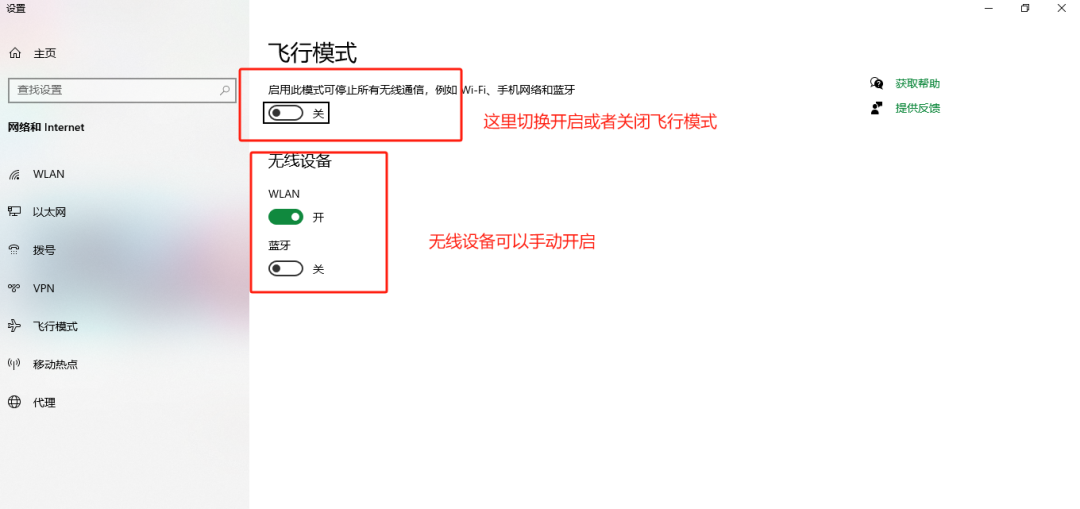
点击开始菜单 — 点击设置 — 点击网络和 Internet 按钮 — 点击左侧的飞行模式选项卡 — 在右侧的选项中即可进行开关。
三、飞行模式开关被卡住、变灰或不工作时怎么办
第一种方式
有些用户在某种特定的情况下可能会遇到 Windows 10 飞行模式开关被卡住、变灰或不工作的情况。这个时候你应该先检查设备的物理 Wi-Fi开关或按钮是否设置为开启状态。
如果有硬件 Wi-Fi开关请先将其打开如果没有的话就按设备说明书来打开无线设备。一般的操作笔记本都是 FN + 某个功能键。
对于有可能是系统问题造成的开关问题建议尝试重启系统。
比如尝试拔掉电源、取下电池等 1 分钟左右再装上去看是否能够恢复正常。
如果你从设备管理器中检查网卡显示为黄色标志可以将驱动程序重装。
然后在注册表中将如下路径中的 RadioEnable 值设备为 1 之后再重启 Windows 10系统。
注册表路径
HKEY_LOCAL_MACHINE\System\CurrentControlSet\Control\Class
第二种方式
1、首先在搜索栏目里面输入msconfig点击sysytem configuration功能。
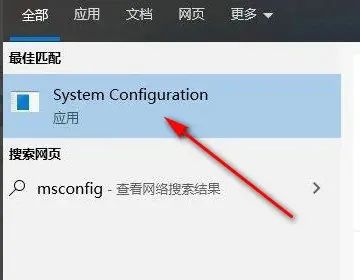
2、切换到服务选项选择隐藏所有Microsoft服务再点击全部禁用最后选择应用。
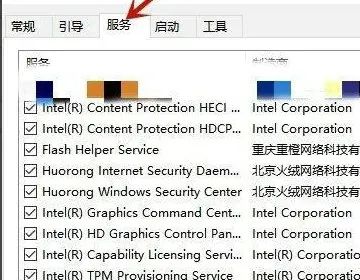
3、之后切换到启动选项点击打开任务任务管理器。
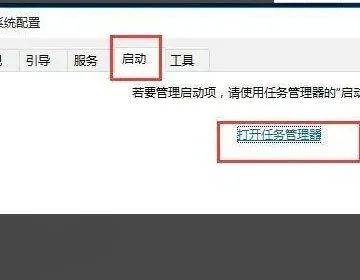
4、最后将所有状态为已启用的启动项改为禁用。之后重启电脑。就可以发现飞行模式不再是灰色可以解除锁定正常过关闭了。

